
Låseskjermen på Windows 8 og 10 er ikke bare et bakgrunnsbilde eller lysbildefremvisning. Den kan vise varsler og detaljert statusinformasjon fra en rekke apper. Du kan også få tilgang til Cortana direkte fra dette skjermbildet.
Men det er fortsatt mye du kan gjøre for å tilpasse låseskjermen etter eget ønske. Windows 8 og 10 fungerer på samme måte, men vi bruker Windows 10 i eksemplene nedenfor.
Angi en egendefinert låseskjermbakgrunn (og kvitt deg med annonser)
I SLEKT: Slik deaktiverer du annonser på Windows 10-låseskjermen
Som standard bruker Windows “Windows Spotlight” for låseskjermbakgrunnen. Denne tjenesten laster automatisk ned nye låseskjermbakgrunner regelmessig, noe som er ganske kult. Dessverre bruker Microsoft også Windows-søkelys til annonsere for apper og spill selges i Windows Store. Hvis du ikke vil se disse låseskjermannonsene, vil du deaktiver Windows Spotlight .
Hvis du heller vil bruke en egendefinert bakgrunn, kan du gå til Innstillinger> Tilpasning> Låseskjerm. Klikk på "Bakgrunn" -boksen og velg "Windows Spotlight", "Picture" eller "Slideshow". Hvis du velger "Bilde", kan du velge et av de medfølgende bildene, eller bla til en bildefil på datamaskinen din. Velg “Slideshow” og du vil kunne velge en mappe som inneholder bilder på PC-en.

Husk å deaktivere alternativet "Få morsomme fakta, tips og mer fra Windows og Cortana på låseskjermen" hvis du ikke vil se noen annonser. Microsoft har brukt disse "tipsene" for å vise annonser tidligere.
Som standard vises det samme bakgrunnsbildet på låseskjermen på påloggingsskjermen som vises når du forlater låseskjermen. For å bruke en flat fargebakgrunn for påloggingsskjermen i stedet, bla ned i innstillingsvinduet for låseskjerm og deaktiver alternativet "Vis bakgrunnsbilde på låseskjermen på påloggingsskjermen".
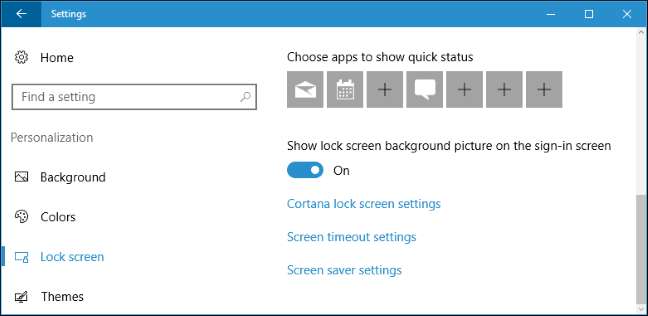
Velg Lås skjermvarsler og apper
Låseskjermen lar deg se informasjon som nye e-poster, værdetaljer, kalenderavtaler, innkommende meldinger eller sosiale oppdateringer uten å låse opp PCen din først. Windows lar en enkelt app vise "detaljert status" -informasjon på låseskjermen, og tillater opptil syv andre apper å vise "rask status" -informasjon. For eksempel kan Weather-appen vise deg detaljert informasjon om været, og Mail-appen kan vise deg et varselikon hvis du har nye e-poster som venter på deg.
For å tilpasse hvilke apper som viser informasjon på låseskjermen (eller skjule dem alle helt), går du til samme Innstillinger> Tilpasning> Låseskjerm-ruten. Rull ned og velg appene du vil se under "Velg en app for å vise detaljert status" og "Velg apper for å vise hurtigstatus". Hvis du ikke vil at noen apper skal vise statusinformasjon på låseskjermen, kan du klikke eller trykke på hvert appikon her og velge "Ingen" i listen.
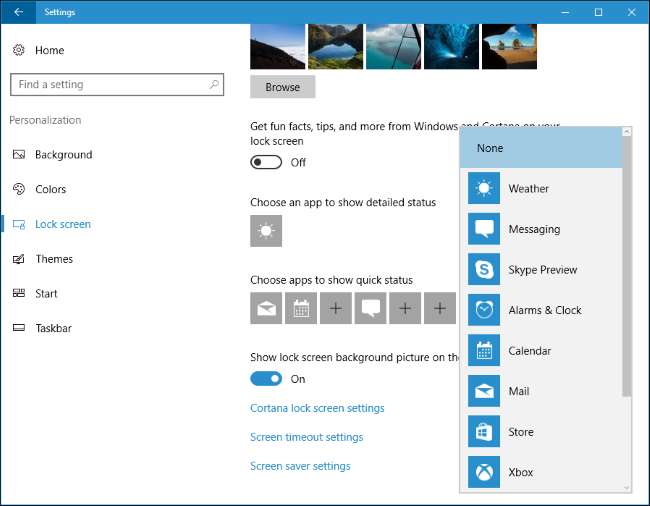
Velg om Cortana er tilgjengelig fra låseskjermen
I SLEKT: 15 ting du kan gjøre med Cortana på Windows 10
Windows 10 lar deg normalt samhandle med Cortana stemmeassistent på låseskjermen. For å kontrollere om Cortana er tilgjengelig på låseskjermen, kan du enten bla ned til bunnen av låseskjerminnstillingsruten og velge "Cortana låseskjerminnstillinger" eller åpne Cortana-menyen fra oppgavelinjen og klikke på Innstillinger-ikonet.
Under Låseskjerm kan du velge om "Bruk Cortana selv når enheten min er låst" er aktivert. Si "Hei Cortana" og begynn å snakke for å få tilgang til Cortana fra låseskjermen hvis du har aktivert dette alternativet.
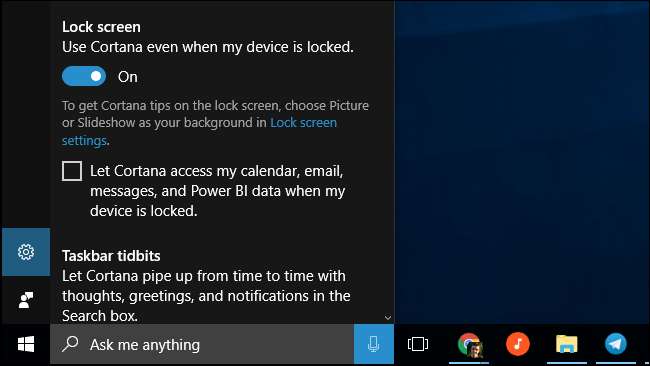
Som standard er Cortana tilgjengelig, men kan ikke brukes til å få tilgang til sensitive personlige data som kalenderhendelser og e-poster uten å låse opp PCen. Hvis du vil omgå denne sikkerheten, aktiverer du avmerkingsboksen "La Cortana få tilgang til kalenderen, e-post, meldinger og Power BI-data når enheten min er låst". Power BI er en forretningsanalysetjeneste .
Deaktiver låseskjermen
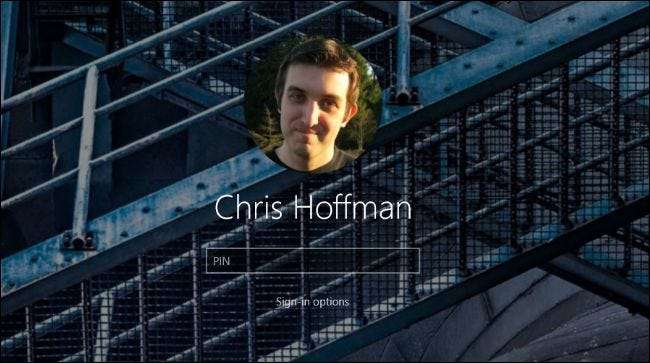
I SLEKT: Slik deaktiverer du låseskjermen i Windows 10
Windows 10 viser låseskjermen ved oppstart, og hver gang du låser datamaskinen. Vi har imidlertid funnet et triks for å deaktivere låseskjermen og bare se det når du starter datamaskinen. Når du låser PC-en din, går den rett til påloggingsskjermen der du skriver inn passordet ditt eller PIN-kode , utenom låseskjermen. Du kan lese fullstendige instruksjoner om hvordan du gjør det her .
Hvis du har en Enterprise- eller Education-utgave av Windows 10, er det en enklere gruppepolicyinnstilling som lar deg deaktivere låseskjermen . Men dette offisielle alternativet fungerer ikke på hjemme- eller profesjonelle utgaver av Windows 10.
På Windows 8 kan du deaktiver låseskjermen med et registerjustering . Denne registerinnstillingen fungerer ikke lenger på de nyeste versjonene av Windows 10, dessverre, så du må ty til vårt triks som er koblet til ovenfor.







